Hoe Python en Pip op Windows te laten werken
Wilt u een Python-interpreter op uw Windows 10- of 11-pc laten werken? Leer hoe u Python op Windows kunt laten werken met deze eenvoudige zelfstudie.
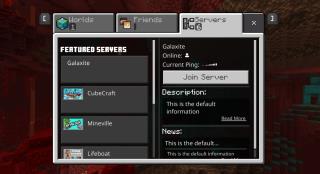
Minecraft biedt online servers waarmee spelers het spel in grote groepen en op uitgebreide kaarten kunnen spelen. De online gameplay is een van de belangrijkste redenen waarom het spel zo populair is. De servers zelf zijn eenvoudig in te stellen en veel ervan zijn de klok rond online, zodat spelers kunnen deelnemen en spelen wanneer ze maar willen.
Kan geen verbinding maken met de server?
Als een gebruiker geen lid kan worden van een server, is dat meestal omdat de server offline is of vol is. In enkele zeldzame gevallen komen gebruikers echter de fout 'Kan uw verbinding niet verifiëren' tegen, waardoor gebruikers geen toegang tot een server kunnen krijgen.
Minecraft kan uw verbinding niet verifiëren
Zorg ervoor dat voordat u begint;
1. Start de router opnieuw op
Het niet verifiëren van uw verbindingsfout in Minecraft is een probleem met het netwerk en uw router kan hiervan de oorzaak zijn. U hebt fysieke toegang tot uw router nodig om deze opnieuw op te starten.
2. Start de game/launcher opnieuw
Dit werkt vaker voor de Minecraft Java-versie dan voor de Windows 10-versie.
3. Sessie vernieuwen
Het is mogelijk dat er een probleem is met uw account. Mogelijk moet u zich afmelden en opnieuw aanmelden.
4. Handmatig server toevoegen en verbinding maken
Probeer de server waarmee u verbinding probeert te maken handmatig toe te voegen in plaats van erop te klikken in de lijst met servers.
5. Flush DNS
Het is mogelijk dat de netwerkinstellingen op uw computer problemen met de verbinding veroorzaken. Door de DNS te spoelen, kunnen ze worden opgelost.
ipconfig /flushdns
Gevolgtrekking
De fout 'kan uw verbinding niet verifiëren' is eenvoudig op te lossen, maar sommige servers zijn er vatbaar voor. Het is een probleem met de serverconfiguratie en niet iets dat u zelf kunt oplossen.
Probeer een andere server te vinden om op te spelen als je dit bericht constant krijgt wanneer je verbinding maakt met een bepaalde server, of neem contact op met de serverbeheerder om hen dit te laten weten.
Wilt u een Python-interpreter op uw Windows 10- of 11-pc laten werken? Leer hoe u Python op Windows kunt laten werken met deze eenvoudige zelfstudie.
Google verandert de Chrome-browser om het moeilijker te maken om advertenties in Windows te blokkeren. Met Adguard kunt u deze wijzigingen omzeilen.
Wanneer je Minecraft gaat spelen, of een nieuwe wereld in Minecraft begint, is een van de eerste dingen die je gaat doen een klein huis bouwen. Dat zal het niet zijn
Wilt u een gemakkelijke manier om verbinding te maken met uw Windows Server via internet of uw thuisnetwerk? Leer hoe u verbinding kunt maken met Anydesk.
Hulp nodig om naar het BIOS van uw Windows 11-pc te gaan? U vindt hier drie verschillende methoden om dat op uw pc te doen
U kunt uw Airpods aansluiten op uw Windows-pc, vooral een die op Windows 11 draait. Klik hier voor een korte tutorial over hoe u dit moet doen
Leer twee werkmethoden om uw laptop te sluiten en monitor op Windows te gebruiken om uw productiviteit te verhogen en tijd te besparen.
Wilt u een FTP-server instellen op uw Windows Server-systeem voor snelle bestandsoverdrachten? FileZilla Server is de juiste keuze.
Apple heeft zojuist een bijgewerkte versie van iOS uitgebracht - en deze zit boordevol coole nieuwe functies! Maak kennis met enkele van de meest prominente.
Wil je je eigen privé Spotify of Apple Music? Installeer vandaag nog de Subsonic-muziekserver om uw eigen muziek over het netwerk te streamen.



